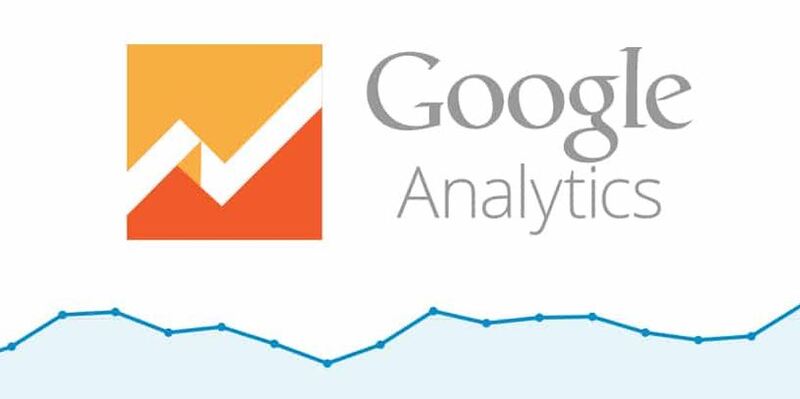- Google Analytics là gì?
- Cách thức hoạt động của Google Analytics
- Một số chức năng cơ bản của Google Analytics
- Hướng dẫn cách cài đặt và sử dụng Google Analytics
- Giải đáp câu hỏi thường gặp về Google Analytics
- Có cách nào để chia sẻ dữ liệu từ Google Analytics cho một người khác không?
- Làm thế nào để kiểm tra nhanh nhiều website đang quản lý trên Google Analytics?
- Có cách nào để theo dõi và nâng cao doanh số bán hàng trên các trang thương mại điện tử không?
- Chiến dịch quảng cáo Google AdSense có thể theo dõi trên Google Analytics hay không?
- Thông báo Not Provided trên Google Analytics có nghĩa là gì?
- Tài liệu Google Analytics
Muốn biết một website có đang hoạt động tốt hay không, bạn cần phải tiến hành phân tích đo lường dưới sự hỗ trợ của những công cụ đắc lực như Google Analytics. Vậy Google Analytics là gì ? Làm thế nào để cài đặt và sử dụng công cụ này hiệu quả nhất?
Google Analytics là gì?
Google Analytics được biết đến như một trong những công cụ hỗ trợ đo lường hoạt động của website phổ biến nhất hiện nay.
Google Analytics là sản phẩm phát triển bởi ông lớn Google. Công cụ miễn phí này giống như cánh tay phải của giới SEOer.
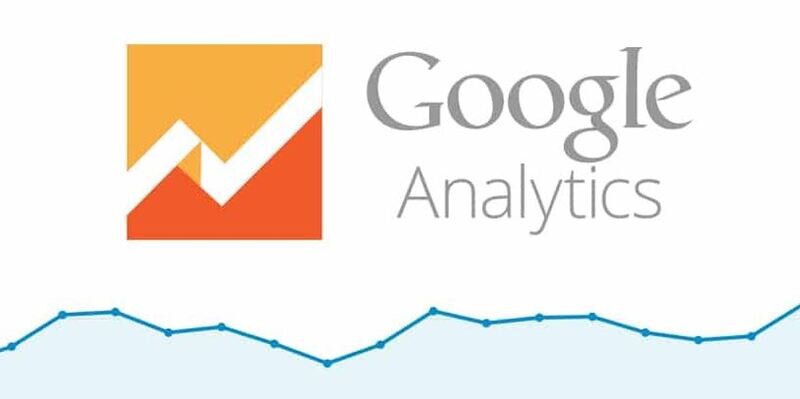
Nhờ có Google Analytics, công việc của đội ngũ quản trị website đã thuận lợi hơn rất nhiều. Đây là công cụ cho phép người dùng đánh giá một cách tổng quan nhất về tình trạng website. Số liệu mà Google Analytics cung cấp có độ tin cậy cao.
Google Analytics cho biết lượng người dùng truy cập website, tỷ lệ thoát ra cao hay thấp. Bên cạnh đó công cụ này còn cung cấp nhiều chỉ số phản ánh tương đối chuẩn xác hành vi của người trên website của bạn.
Mặc dù cung cấp đến người dùng vô số chức năng hữu dụng trong quá trình quản trị nhưng Google Analytics lại hoàn toàn miễn phí. Số lượng website được công cụ này hỗ trợ đã lên đến 900 triệu tính đến giữa năm 2018.
Đến đây, hẳn bạn hiểu rõ bản chất Google Analytics là gì. Trong phần dưới đây, Vietnampedia sẽ tiếp tục đi sâu phân tích kỹ hơn về cách thức hoạt động và tính năng nổi bật của công cụ hỗ trợ website Google Analytics.
Cách thức hoạt động của Google Analytics
Google Analytics hoạt hình theo cơ chế 4 bước cơ bản. Từ khâu thu nhập dữ liệu cho đến đề xuất báo cáo.
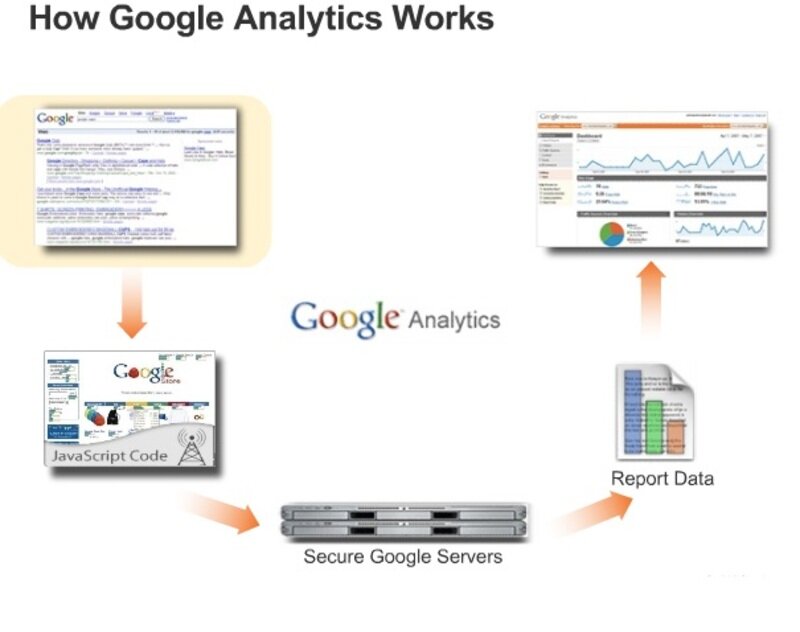
Data Collection – thu nhập dữ liệu
Ở giai đoạn đầu tiên, hệ thống bắt đầu tiến hành thu nhập dữ liệu xoay quanh hoạt động của website thông qua đoạn mã JavaScript đã kích hoạt sẵn từ lúc cài đặt.
Theo đó, cookies của người dùng bao hàm thông tin về nhân khẩu học, yếu tố liên quan đến thiết bị người dùng đều được Google Analytics thu nhập thông qua đoạn mã JavaScript và chuyển đến máy chủ của Google.
Configuration – chuyển đổi dữ liệu
Tất cả dữ liệu thu nhập truyền đến máy chủ của Google tiếp tục trải qua quá trình chuyển đổi. Dạng dữ liệu sơ cấp ban đầu dần chuyển đổi thành dạng dữ liệu thứ cấp và cung cấp chi tiết báo cáo cho website.
Processing – lựa chọn chỉ số muốn theo dõi
Nhà cung cấp Google cho ra bên quản trị website lựa chọn loại hình chỉ số muốn theo dõi thường xuyên nhất. Tính chất hay cấu trúc báo cáo do bên quản trị website lựa chọn dựa theo tính chất view.
Reporting – báo cáo
Bước cuối cùng trong cơ chế hoạt động của Google Analytics chính là báo cáo. Khi đó, bên quản trị website sẽ nhận lại báo cáo đầy đủ mọi thống kê liên quan đến hoạt động của website.
Một số chức năng cơ bản của Google Analytics
Không ngẫu nhiên mà Google Analytics lại trở thành một công cụ đầy quyền năng đóng vai trò như tai mắt của website và đặc biệt SEO website. Mọi thông tin mà Google Analytics cung cấp đều vô cùng hữu ích với bên quản trị web đo lường chi tiết.
Hỗ trợ thống kê theo khung thời gian thực
Đây là một những tính năng đặc biệt mà bất kỳ nhà quản trị web nào cũng muốn được cung cấp. Nhờ vào tính năng này, bạn sẽ luôn biết rõ lượng người truy cập website tại thời điểm kiểm tra.
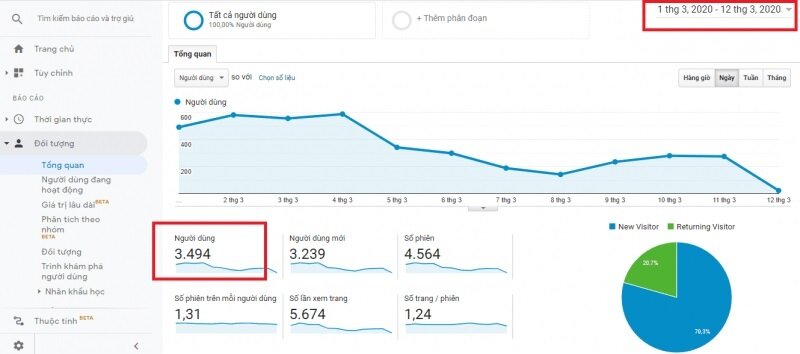
Từ thống kê lưu lượng truy cập theo khung thời gian thực, bạn có thể nắm thời điểm nào trong ngày có lượng người truy cập cao nhất. Đây là cơ sở để bạn đánh giá và triển khai KPIs phù hợp nhất với chiến lược marketing.
Thu thập thông tin về ngôn ngữ, thiết bị người dùng sử dụng
Không chỉ cung cấp thông tin về lưu lượng truy cập của người dùng trong ngày mà Google Analytics còn cho biết người dùng tìm đến website thông qua những kênh nào.
Cụ thể họ đến từ nền tảng mạng xã hội, qua công cụ tìm kiếm Google, qua quảng cáo hay từ website khác. Những thông tin này rất hữu ích để bạn điều chỉnh chiến lược nội dung và kênh quảng bá sao cho ngày càng tối ưu lượng traffic.
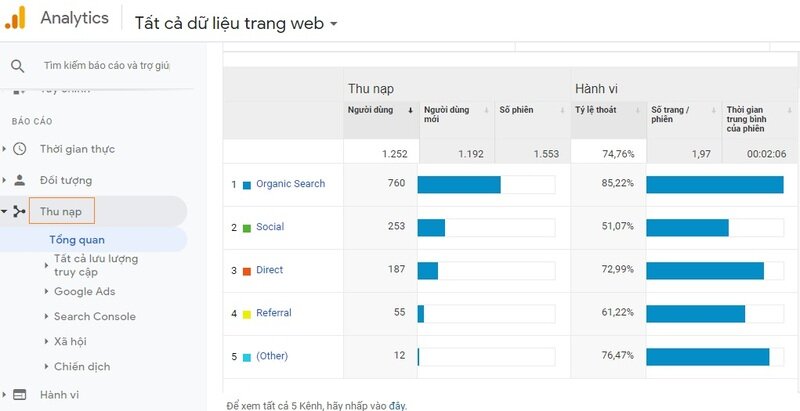
Ngoài ra, Google Analytics sẽ cung cấp nhiều thông tin hữu ích về thiết bị mà người dùng sử dụng để truy cập website. Chẳng hạn như hệ điều hành, thiết bị đó thuộc dạng cố định hay di động.
Phần thống kê trên giúp ích rất nhiều trong quá trình tối ưu website nhằm cân bằng trải nghiệm tốt nhất cho người dùng sử dụng thiết bị di động và cố định.
Theo dõi thói quen của người dùng trên website
Ngoài thông tin về lưu lượng truy cập, nguồn gốc truy cập đến từ đâu thì Google Analytics còn phản ánh khá chính xác thói quen của người dùng trên website.
Sở hữu bạn có thể theo dõi được hành vi của người dùng chính là nhờ vào phần chỉ số về thời gian ở lại website trung bình trong một lần truy cập.
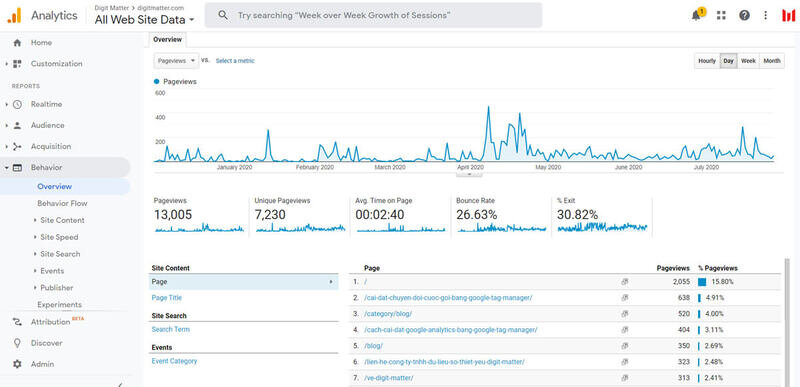
Bên cạnh đó là những thống kê quan trọng khác như bài viết nào trên web có lượng tìm đọc cao nhất, mức độ thoát trang,..
Chúng cho biết thông tin hữu ích về hành vi của người dùng và giúp đội ngũ quản trị website tìm ra phương án nâng cao trải nghiệm của người truy cập web.
Phân tích lưu lượng truy cập
Quá trình phân tích của Google Analytics không đơn thuần chỉ là tổng lượng truy cập mà còn kèm theo nhiều số liệu về nhân khẩu học khác.
Chẳng hạn như giới tính, sở thích, vị trí địa lý,.. Tất cả đều được hệ thống của Google thu thập nhờ vào máy chủ định vị hoặc cookies của người dùng.
Hướng dẫn cách cài đặt và sử dụng Google Analytics
Google Analytics là công cụ phân tích theo dõi, thống kê hoàn toàn miễn phí rất cần thiết trong quá trình xây dựng và quản trị web. Vậy nên, không có lý do gì để chúng ta lại không tận dụng lợi ích tuyệt vời mà công này đem lại.
Cách đăng ký tài khoản, cài đặt và sử dụng thành thạo Google Analytics chắc chắn bất kỳ quản trị nào cũng phải năm vững.
Tuy nhiên nếu mới làm quen với công cụ này, bạn sẽ thấy hơi bỡ ngỡ. Phần hướng dẫn sau đây của Duy Kiệt, chắc chắn có thể tự hơn khi sử dụng các chức năng của Google Analytics.
Cách đăng ký và cài đặt
Muốn sử dụng công cụ thống kê theo dõi Google Analytics thì trước tiên bạn cần sở hữu một tài khoản và tiến hành bước cài đặt cơ bản.
Tạo tài khoản Google Analytics
Để sở hữu một tài khoản trên Google Analytics, bạn chỉ cần thực hiện theo các bước hướng dẫn cơ bản dưới đây.
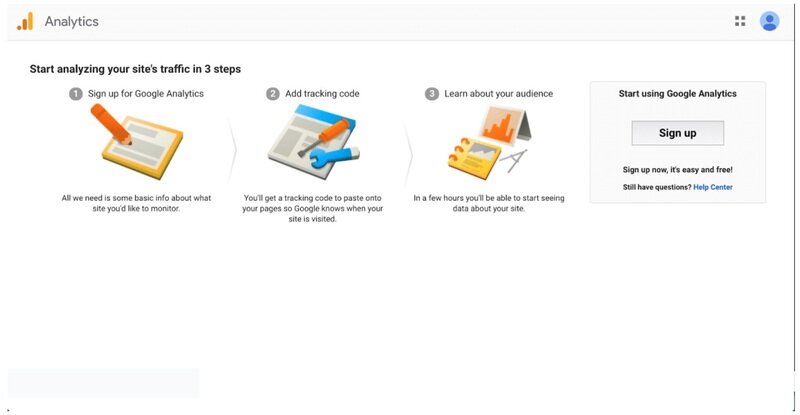
Truy cập đến đường link https://analytics.google.com và dùng chính tài khoản Gmail của bạn để đăng nhập. Tiếp theo, bạn tìm đến phần Access Google Analytics và bắt đầu khai báo thông tin liên quan đến website.
Khi đã hoàn tất bước khai báo, bạn tick chọn từng điều khoản và ấn chọn vào ô “Accept”. Sau đó website chuyển trang để nhập mã tracking code. Khi đó, bạn phải chèn mã đó cho website để Google Analytics bắt đầu theo dõi hoạt động website.
Trong khi dán mã tracking code vào website thì bạn cần cài đặt plugin Insert Header and Footer (nếu website được hỗ trợ bởi WordPress).
Phần hướng dẫn dán mã tracking chi tiết, mình sẽ hướng dẫn cụ thể cho từng nền tảng ở phần thiết lập ID thuộc tính.
Sau khoảng 24h đến 48h là website bạn đang quản lý sẽ bắt đầu được Google Analytics giám sát hoạt động.
Khi đã có tài khoản trên Google Analytics, bạn cần tiếp tục các bước cài đặt thiết kế để bắt đầu sử dụng tính năng có trên công cụ.
Đăng nhập Google Analytics
Khi đăng ký thành công tài khoản, bạn tiếp tục truy cập đến trang chủ của Google Analytics và ấn chọn Sign Into và bắt đầu thực hiện nốt các thiết lập cơ bản.
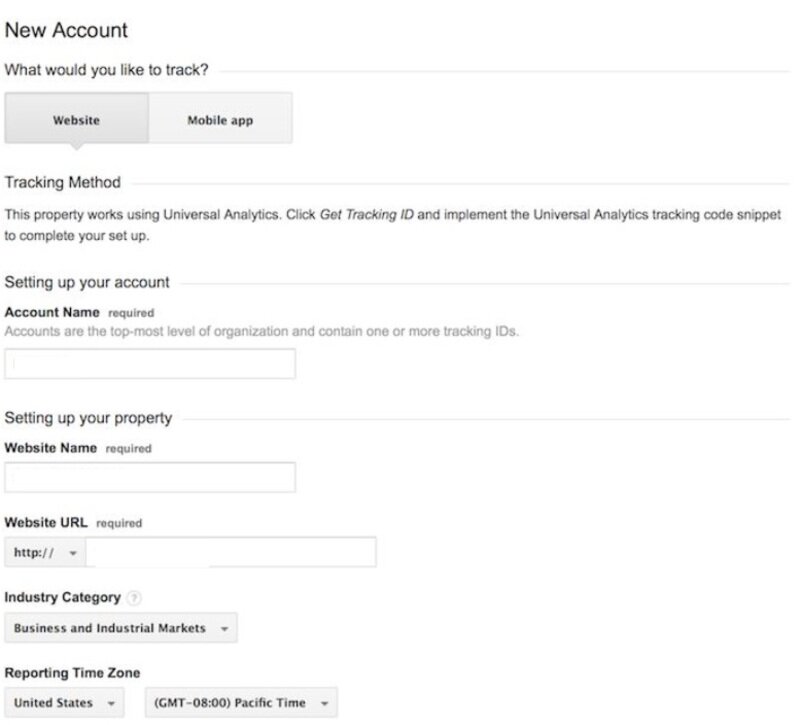
Trong khi ấn vào “Sign Up” thì bắt buộc bạn phải cung cấp phần thông tin cơ bản của website. Một form “New Account” sẽ hiện nay gồm nhiều mục trống, bạn hãy điền đầy đủ thông tin vào từng mục.
Hệ thống Google Analytics luôn cung cấp cấu trúc sắp xếp tài khoản theo dạng phân lập. Chỉ từ duy nhất một tài khoản Google, bạn cùng lúc thiết lập tối đa 100 Google Analytics.
Ngoài ra là 50 thuộc tính website chỉ với 1 tài khoản đăng ký trên Google Analytics. Trong cùng một thuộc tính, quản trị web đã hoàn thiện lập được tối đa 20 lượt view.
Trong quá trình thiết lập tài khoản Google Analytics, bạn có thể gặp phải một vài trường hợp như:
- Trường hợp 1: Khi chỉ quản lý một website thì một tài khoản Google Analytics sẽ tương ứng với một thuộc tính của website.
- Trường hợp 2: Khi cần quản lý 2 website thì nên tạo 2 tài khoản với tên đăng nhập khác nhau.
- Trường hợp 3: Khi cần quản lý nhiều website mà mỗi website lại thuộc về một doanh nghiệp khác nhau, bạn có thể tích hợp quản lý tất cả những website đó trong cùng một tài khoản Google Analytics.
- Trường hợp 4: Khi cùng lúc quản lý nhiều doanh nghiệp mà mỗi doanh nghiệp lại sở hữu hệ thống hàng nhiều website, bạn cần tạo tài khoản quản lý website cho từng doanh nghiệp.
ID theo dõi thuộc tính trên Google Analytics
Đến khi quá trình thiết lập tài khoản Google Analytics hoàn tất, bạn đăng nhập vào tài khoản Google Analytics và ấn chọn Get Tracking ID.
Một cửa sổ mới sẽ hiện ra cung cấp thông tin về điều khoản người dùng. Google Analytics chỉ cung cấp mã khi khách hàng đồng ý với tất cả những điều khoản trên.
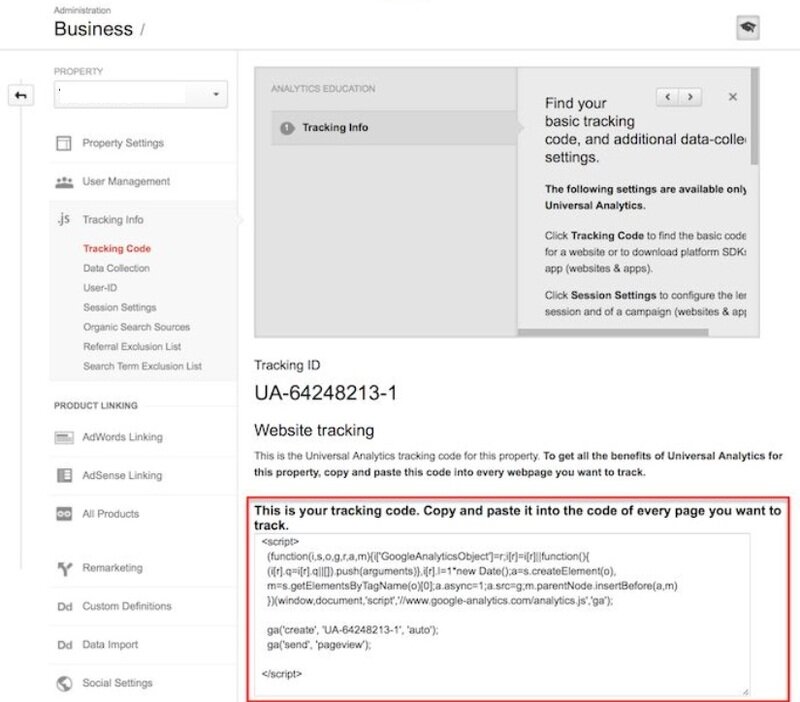
Quá trình thiết lập ID theo dõi thuộc tính trên Google Analytics thay đổi theo từng nền tảng website mà bạn đang sử dụng.
- Website được hỗ trợ bởi nền tảng WordPress: Dùng Google Analytics thông qua Yoast Plugin để thiết lập mã code.
- Website xây dựng trên nền tảng tệp HTML: Thêm mã theo dõi tại vị trí trước thẻ thông qua trình soạn thảo TextEdit. Tiếp đó vnp-media tệp lên máy chủ bằng FileZilla.
- Với cửa hàng trên Shopify: Chỉ cần tìm đến mục “Online Store” sau đó dán mã theo dõi vào phần khung đã chỉ định.
- Với blog trên Tumblr: Đăng nhập vào blog và tìm đến phần chỉnh sửa “Edit Theme” rồi nhập mã ID tại mục cài đặt.
Trước khi sử dụng các chức năng của Google Analytics, bạn cần thực hiện bước thiết lập. Gồm thiết lập mục tiêu và thiết lập trang.
Thực hiện thiết lập cơ bản Tiến hành thiết lập mục tiêu
Tìm đến mục Admin và chọn Goals ở cột View. Trong trường hợp có hoạt động quan trọng trên website, Goals lập tức gửi thông báo đến Google Analytics.
Ví như khi bán hàng trên website, bạn luôn phải thiết lập một trang xác nhận. Khi đó, các trang này lập tức hiển thị khi đơn hàng hoàn tất.
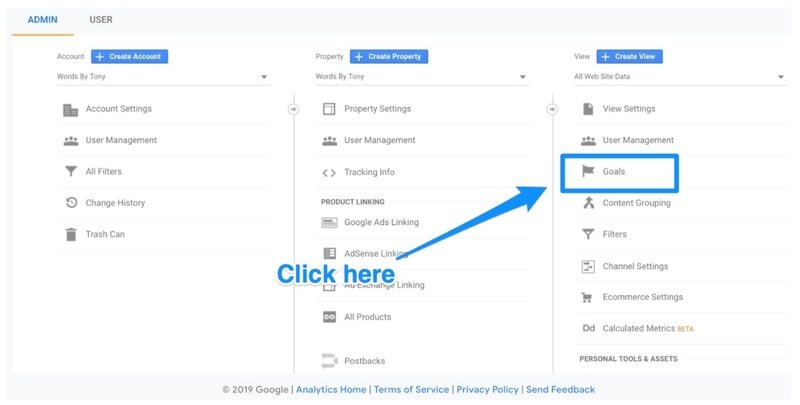
Thường thì quản trị website cần phải ấn chọn mục tiêu mới “New Goals” bố trí sẵn trong Google Analytics. Tại đây luôn có các lựa chọn tùy chỉnh.
Trong trường hợp website của bạn đã tích hợp một trong số những tùy chọn đó thì nên ấn “Next Step” để chuyển bước kế tiếp.
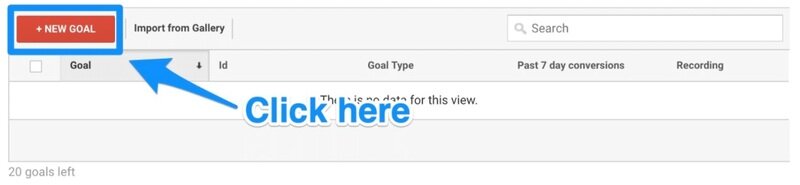
Nếu muốn đặt tên cho mục tiêu, bạn cần nhập tên vào ô “Name” trong “Goals description”, ấn “Next Step” để chuyển sang bước tiếp theo.
Để tạo một trang xác nhận, bạn hãy nhập URL vào phía sau đuôi .com trên trang website. Quan sắt list thả xuống phía trái của Destination rồi bấm chọn phần “Begins With”.
Tiếp đến ấn “OFF” trong value rồi nhập chính xác giá trị cần chuyển đổi. Cuối cùng ấn “Create Goals” để tạo mục tiêu.
Thiết lập mục tiêu là cách hiệu quả nhất mà bạn có thể lựa chọn để giám sát quá trình chuyển đổi của Google Analytics.
Tiến hành thiết lập tìm kiếm trang
Thiết lập tìm kiếm trang cho website thông qua hộp tìm kiếm bố trí ngay trên đầu trang Moz Blog. Việc đầu tiên bạn cần làm là tiến hành chạy tìm kiếm trên website (lưu tab này lại), một URL sẽ hiện ra sau quá trình tìm kiếm.
Tiến hành thiết lập tìm kiếm trang
Trong tài khoản Google Analytics có phần menu Admin, bạn cần tìm đến phần này. Ấn chọn View Setting tại cột View. Tiếp tục kéo xuống dưới cho đến khi tìm đến Site Search Setting rồi kích hoạt sang tình trạng bật “On”.
Quan sát URL đã lưu lại lúc trước, nhập và lưu tham số truy vấn (phổ biến nhất là q hoặc s). Tham số truy vấn phổ biến nhất trên Moz là ở định dạng q.
Khi thiết lập tìm kiếm trang có nghĩa bạn đã cho phép Google Analytics quyền theo dõi giám sát mọi hoạt động tìm kiếm mà người dùng thực hiện trên website. Từ đây, bạn có thể hiểu thêm về xu hướng tìm kiếm khi người truy cập đến website.
Cách sử dụng Google Analytics
Google Analytics cung cấp đến người dùng rất nhiều chức năng thống kê, theo dõi có độ tin cậy cao. Nói chung, việc sử dụng những chức năng này để quản trị website cũng không khó lắm.
Xem thông tin dữ liệu báo cáo
Quá trình theo dõi lượng truy cập website có thể bắt đầu ngay khi dữ liệu từ Google Analytics gửi về. Trước tiên, người dùng cần đăng nhập vào tài khoản Google Analytics đã tạo lập và bắt đầu theo dõi Audience Overview.
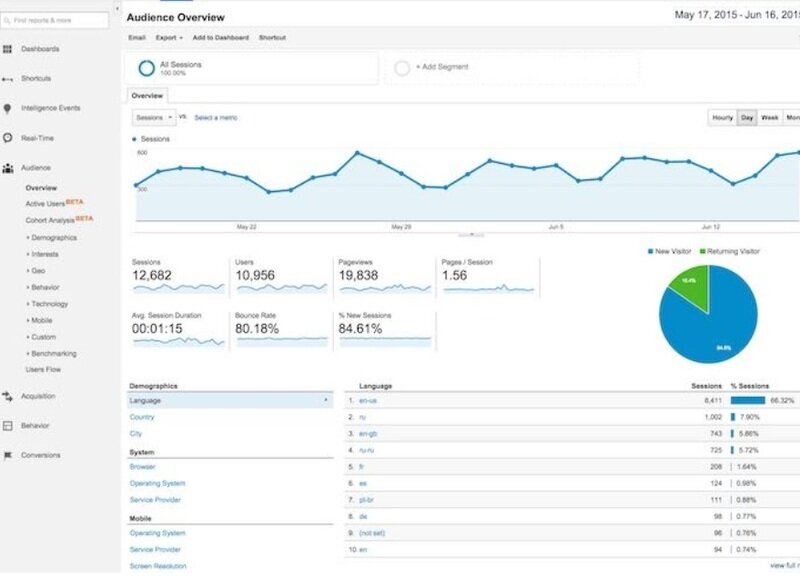
Trong trường hợp quản lý cùng lúc nhiều website, bạn chỉ việc chọn ra một website trong list. Tiếp đó chỉ việc xem báo cáo Audience Overview.
Để xem báo cáo của bất kỳ website nào đó có trong danh sách quản lý, bạn cũng chỉ việc click vào phần liên kết Reporting bố trí ngay trên phía đầu trang.
Sử dụng tính năng báo cáo tiêu chuẩn
Phần lớn báo cáo tiêu chuẩn trong Google Analytics đều có cấu trúc gần giống nhau. Tại góc trên phía bên phải, người dùng chỉ việc chọn vào mũi tên để chuyển sang website khác cùng quản lý trong tài khoản. Ngoài ra, bạn cũng có thể ấn vào liên kết Home ngay phía trên cùng.
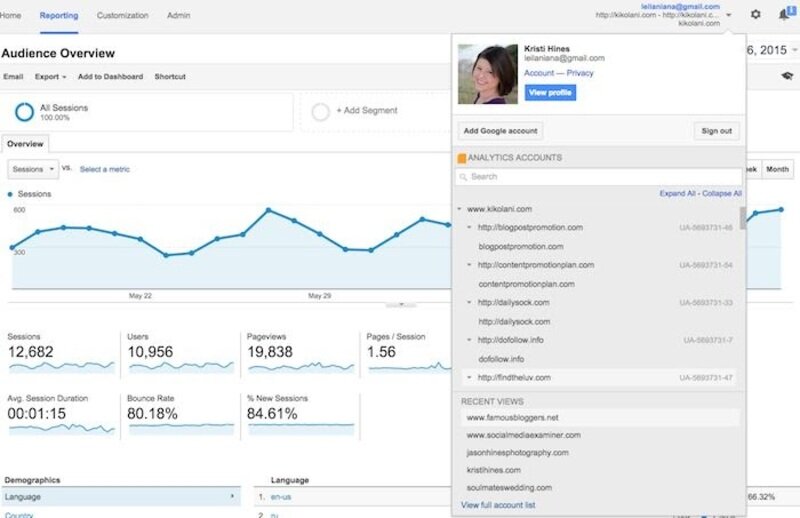
Tại phần báo cáo nằm ở vị trí cao nhất phía bên phải, bạn sẽ xem dữ liệu báo cáo theo ngày bằng cách chọn phần “Date”. Nếu muốn so sánh dữ liệu hãy đánh dấu tick vào ô “Compare”. Khi kéo chuột đến từng khu vực bạn sẽ tìm thấy dữ liệu so sánh đa dạng hơn.
Một báo cáo đầy đủ sẽ hiện ra khi bạn ấn chọn phần liên kết Report. Tại bất kỳ liên kết nào trong danh sách 10 liên kết xếp đầu cũng đều cung cấp báo cáo chi tiết đến người dùng.
Ba dạng báo mà bạn nhất định phải biết khi sử dụng công cụ Google Analytics bao gồm báo cáo Audience, báo cáo Acquisition và báo cáo Behavior.
Dạng báo cáo Audience
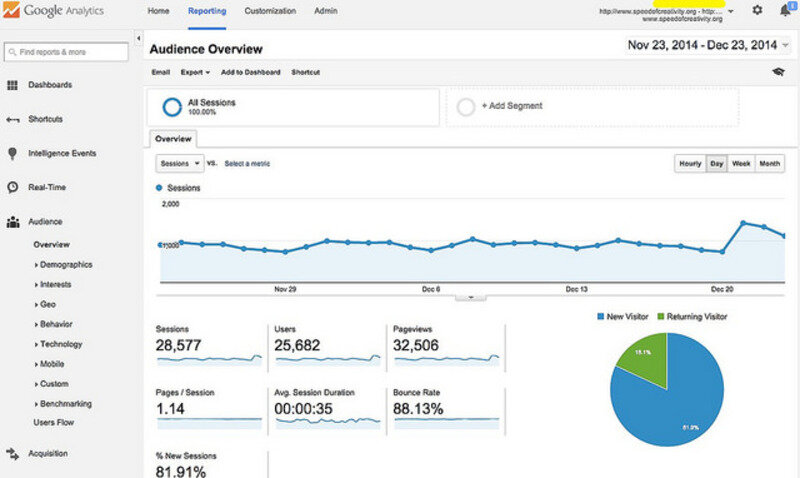
Đây là dạng báo cáo cung cấp thông tin về đối tượng người dùng. Chẳng hạn như giới tính, độ tuổi, sở thích, ngôn ngữ,.. Ngoài ra còn là thông tin chi tiết về thiết bị truy cập, số lần truy cập website.
Dạng báo cáo Acquisition
Dạng báo cáo Acquisition cung cấp cho người dùng thông tin nguyên nhân thúc đẩy khách hàng tìm đến website. Bạn sẽ tìm phần này trong mục All Traffic. Phần lưu lượng truy cập sẽ phân nhỏ thành từng mục.
Lưu lượng truy cập từ mạng xã hội có chi tiết trong mục “Social”. Công cụ Google Analytics cũng dễ dàng kết nối với AdWords giúp người dùng có thêm thông tin về tình hình của các chiến dịch PPC.
Không những vậy, Google Analytics còn rất thuận tiện để kết nối với nhiều công cụ nhằm cho biết chính xác hơn về kết quả thống kê truy cập.
Dạng báo cáo Behavior
Báo cáo Behavior cung cấp cho quản trị website thông tin liên quan đến hệ thống nội dung. Bạn có thể dễ dàng tìm thấy ngay tại phần đầu của website.
Cụ thể đó là phần site content và dẫn đến một landing page. Cùng với đó danh sách các trang mà người dùng đã xem.
Trong quá trình thiết lập tìm kiếm trên trang, bạn hoàn toàn có thể từ khóa nào đã được search trên trang và danh sách trang mà người dùng nhìn thấy sau khi tìm kiếm.
Đặc biệt, người sử dụng Google Analytics còn có thể xác định tốc độ load trang tại phần “Site Speed”. Hoặc tìm kiếm công cụ cải thiện tốc độ website trong phần “Speed Suggestions”
Giải đáp câu hỏi thường gặp về Google Analytics
Trong khi sử dụng các tính năng tích hợp trên Google Analytics, không ít bạn vẫn thắc mắc về vấn đề chia sẻ tài liệu. Hay cách kiểm tra nhanh list quản lý gồm nhiều website. Tất cả thắc mắc trên sẽ được giải đáp trong phần dưới đây.
Có cách nào để chia sẻ dữ liệu từ Google Analytics cho một người khác không?
Khi muốn chia sẻ dữ liệu từ Google Analytics với một người khác, bạn không nhất thiết phải cho họ biết thông tin tài khoản hay cấp quyền truy cập cho họ. Thay vào đó hãy vào phần “Menu Admin” rồi chọn mục “User Management”.
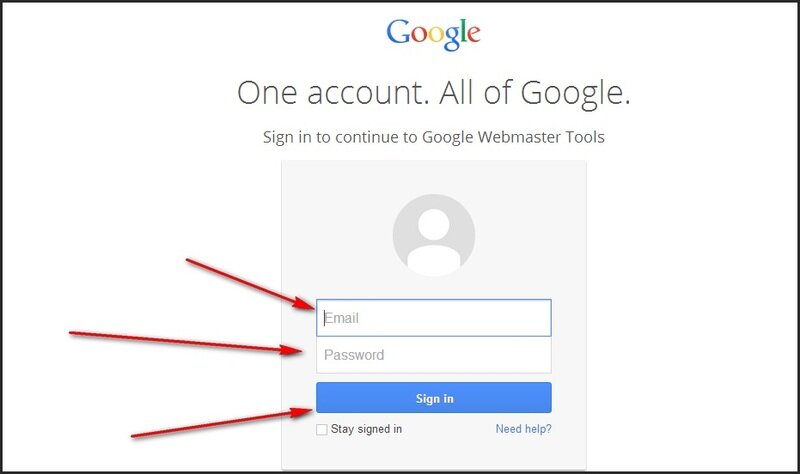
Sau đó hãy nhập địa chỉ email của người bạn muốn chia sẻ thông tin, cấp quyền mà bạn muốn giới hạn cho họ. Như vậy chỉ sau vài thao tác hết sức đơn giản, bạn đã cấp phép thành công cho một bên thứ ba theo dõi dữ liệu mà Google Analytics từ chính website đang quản lý.
Làm thế nào để kiểm tra nhanh nhiều website đang quản lý trên Google Analytics?
Để kiểm tra nhanh nhiều website cùng lúc trên Google Analytics, bạn hãy truy cập vào màn hình chính của công cụ. Khi đó, một danh sách gồm tất cả website sẽ hiện ra kèm theo đó phần chỉ số cơ bản tổng quan nhất. Bao gồm:
- Phiên truy cập
- Thời lượng truy cập trung bình
- Mức độ phần trăm thoát ra của người dùng
- Thông số về tỷ lệ chuyển đổi
Hoặc đơn giản hơn thì bạn nên bỏ ra khoảng 19 USD mỗi tháng để sở hữu chức năng tạo bảng điều khiển thông minh với vô vàn tiện ích đắt giá.
Ví dụ như thống kê số liệu chính xác từ Moz, kênh social media,.. Từ đây công việc nghiên cứu số liệu từ nhiều website đã trở nên đơn giản hơn hẳn.
Có cách nào để theo dõi và nâng cao doanh số bán hàng trên các trang thương mại điện tử không?
Trong trường hợp này thì tốt nhất, bạn nên tìm đến sự hỗ trợ của tính năng Goal Funnel có trên Google Analytics. Công cụ này cho phép đánh giá toàn diện chiến dịch mà bạn đang triển khai trên các trang thương mại điện tử. Bao gồm cả giao dịch nhỏ lẻ theo dạng giỏ hàng cá nhân.
Goal Funnel cho phép người dùng xác định địa điểm khách hàng hủy đơn hàng khi mua sắm online trên website.
Hiểu rõ vị trí mà khách hàng quyết định không lựa chọn đơn hàng đó giúp ích rất nhiều trong việc điều chỉnh chính sách, nâng cao dịch để khách hàng có được trải nghiệm tốt nhất.
Chiến dịch quảng cáo Google AdSense có thể theo dõi trên Google Analytics hay không?
Câu trả lời là có. Hiện nay, Google Analytics đã hỗ trợ đo lường thống kê hiệu quả chiến dịch quảng cáo Google AdSense.
Để tiện theo dõi, bạn có thể lựa chọn dạng báo cáo Pages có trên Google Analytics. Dạng báo cáo này sẽ cho bạn biết tương đối chính xác trang web nào đạt doanh thu tốt nhất từ quảng cáo Google AdSense.
Thông báo Not Provided trên Google Analytics có nghĩa là gì?
Not Provided có thể hiểu phương thức mà Google áp dụng để bảo vệ quyền riêng tư cho khách hàng. Theo đó, Google sẽ ẩn đi phần lớn mà người dùng từng tìm kiếm khi truy cập đến website.
Một số công cụ miễn phí hoặc trả phí như Google Search Console, Hittail sẽ giúp bạn khôi phục lại danh sách từ khóa khách hàng đã tìm kiếm.
Tuy nhiên chúng lại không thể liên kết với dữ liệu của Google Analytics. Thế nhưng, ít ra bạn vẫn có thể tìm ra chút thông tin về danh sách từ khóa đã từng được search trên website.
Tài liệu Google Analytics
Google Analytics giúp việc quản trị website trở nên đơn giản hơn rất nhiều. Ngoài kỹ năng sử dụng cơ bản mà mình vừa đề cập ở những phần trên thì bạn cũng nên cập nhật thường xuyên tài liệu update mới nhất của công cụ này.
Trong phần hướng dẫn hỗ trợ https://support.google.com/analytics/answer/1008015?hl=vi mà Google Analytics cung cấp đến người mới đăng ký, Google đã cung cấp khá nhiều thông tin hữu ích.
Tại phần cẩm nang cho nhà phát triển phương tiện số, bạn nên tìm đến trang chuyên cung cấp các bộ tài liệu có thể tải về. Cùng với đó là rất nhiều bài cập nhật kiến thức có liên quan đến Google AdSense.
Phát triển hệ thống website ngày càng gia tăng mức độ cạnh tranh. Quy trình quản trị website không thể thiếu đi công cụ hỗ trợ tuyệt vời như Google AdSense.
Có đến hơn 900 trang web trên khắp thế giới hiện nay đều đang sử dụng công cụ này. Sau phần tổng quan hướng mà Duy Kiệt vừa chia sẻ, hy vọng bạn đã hiểu rõ Google Analytics là gì.